
Comment créer un effet de superposition dans ppt : ouvrez d'abord PPT et créez une présentation vierge ; puis insérez une zone de texte et saisissez un texte, puis définissez la couleur de remplissage du texte sur une certaine transparence et faites une copie du texte ; zone de texte ; Enfin, définissez des couleurs de remplissage différentes pour les deux zones de texte afin de créer un effet de superposition.

L'environnement d'exploitation de cet article : système Windows 7, version Microsoft Office PowerPoint 2016, ordinateur DELL G3
Ouvrez PPT et créez un espace vide présentation.
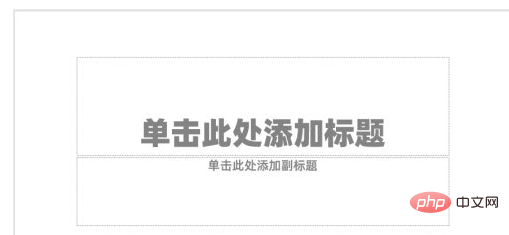
Insérez une zone de texte et saisissez un texte.
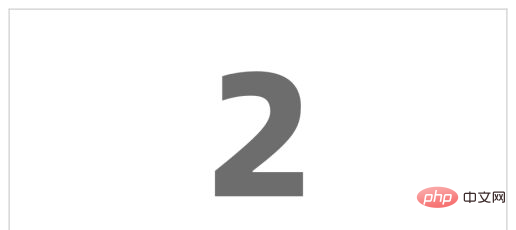
Définissez une certaine transparence pour la couleur de remplissage du texte.
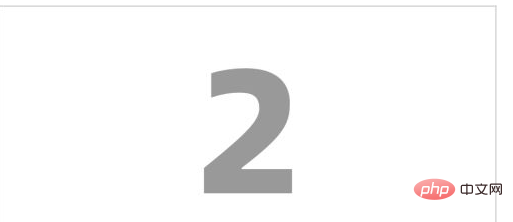
Copiez la zone de texte et placez les deux zones de texte l'une sur l'autre. La transparence étant définie, différentes couleurs apparaissent dans les zones qui se chevauchent.
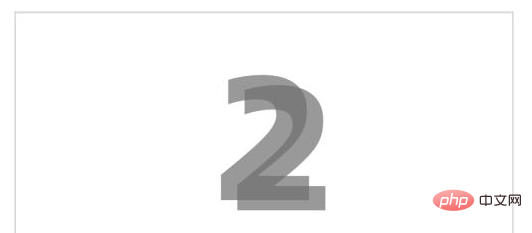
Définissez différentes couleurs de remplissage pour les deux zones de texte. De cette façon, l'effet de superposition de texte est obtenu.
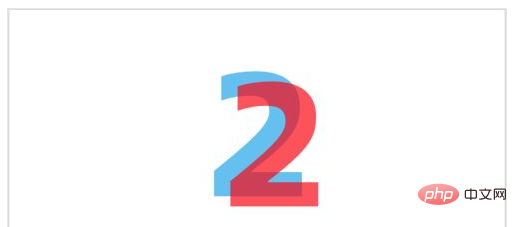
Combinez les deux zones de texte en un tout et faites plusieurs copies.
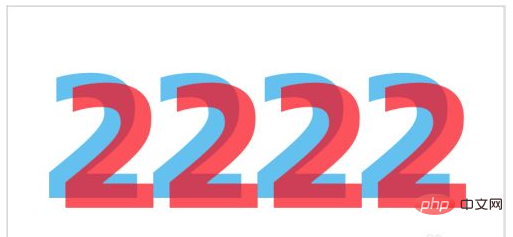
Enfin, modifiez le texte dans la zone de texte pour obtenir un style unifié d'effet de texte en cascade multicolore.

Pour plus de connaissances connexes, veuillez visiter la colonne FAQ !
Ce qui précède est le contenu détaillé de. pour plus d'informations, suivez d'autres articles connexes sur le site Web de PHP en chinois!
 mot en ppt
mot en ppt
 Comment insérer de l'audio dans ppt
Comment insérer de l'audio dans ppt
 ppt en mot
ppt en mot
 Comment définir un écran large ppt
Comment définir un écran large ppt
 Comment insérer des numéros de page dans ppt
Comment insérer des numéros de page dans ppt
 Pourquoi la vidéo en ppt ne peut-elle pas être lue ?
Pourquoi la vidéo en ppt ne peut-elle pas être lue ?
 Comment créer des graphiques et des graphiques d'analyse de données en PPT
Comment créer des graphiques et des graphiques d'analyse de données en PPT
 Comment remplacer tous les arrière-plans ppt
Comment remplacer tous les arrière-plans ppt